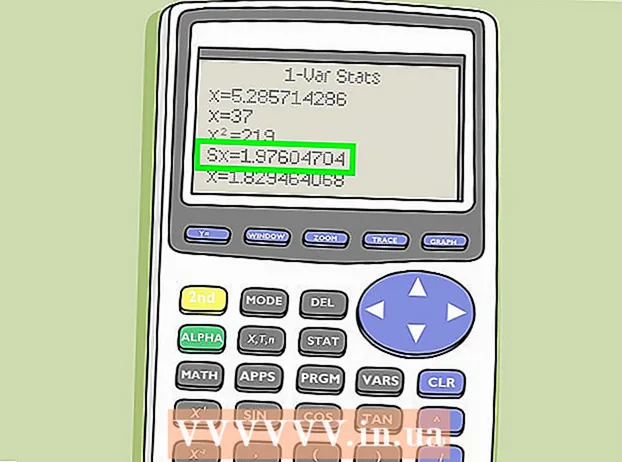작가:
Eugene Taylor
창조 날짜:
14 팔월 2021
업데이트 날짜:
22 6 월 2024

콘텐츠
이 기사는 PC 또는 Mac에서 TikTok을 다운로드하고 사용하는 방법을 알려줍니다. TikTok은 Android 또는 iPhone에서만 사용할 수 있지만 Android 에뮬레이터를 사용하여 컴퓨터에서 TikTok 모바일 앱을 열 수 있습니다.
단계로
2 단계 중 1 부 : BlueStacks 다운로드
 이동 https://www.bluestacks.com 브라우저에서. 원하는 브라우저에서 BlueStacks 웹 사이트를 방문하십시오.
이동 https://www.bluestacks.com 브라우저에서. 원하는 브라우저에서 BlueStacks 웹 사이트를 방문하십시오.  클릭 BlueStacks 다운로드. 화면 중앙에있는 큰 녹색 버튼입니다. 별도의 다운로드 페이지로 이동합니다.
클릭 BlueStacks 다운로드. 화면 중앙에있는 큰 녹색 버튼입니다. 별도의 다운로드 페이지로 이동합니다.  클릭 다운로드. 페이지 상단에있는 큰 녹색 버튼입니다. Bluestacks 설치 파일이 다운로드됩니다.
클릭 다운로드. 페이지 상단에있는 큰 녹색 버튼입니다. Bluestacks 설치 파일이 다운로드됩니다.  Bluestacks 설치 파일을 클릭하십시오. 기본적으로 "다운로드"폴더에서 다운로드 한 파일을 찾을 수 있습니다. 이것은 "BlueStacks-Installer"라고 불리며 그 뒤에 더 많은 텍스트가 있습니다. PC에서는 .exe 파일입니다. Mac에서는 .dmg 파일입니다.
Bluestacks 설치 파일을 클릭하십시오. 기본적으로 "다운로드"폴더에서 다운로드 한 파일을 찾을 수 있습니다. 이것은 "BlueStacks-Installer"라고 불리며 그 뒤에 더 많은 텍스트가 있습니다. PC에서는 .exe 파일입니다. Mac에서는 .dmg 파일입니다.  클릭 지금 설치. 팝업 하단에있는 파란색 버튼입니다.
클릭 지금 설치. 팝업 하단에있는 파란색 버튼입니다. - Mac에서는 화면 중앙에있는 아이콘을 두 번 클릭해야합니다.
 클릭 완전한. 화면 하단에있는 파란색 버튼입니다.
클릭 완전한. 화면 하단에있는 파란색 버튼입니다. - Mac에서는 "계속"을 클릭 한 다음 "설치"를 클릭합니다. Mac 암호를 입력해야 할 수 있습니다. Mac에서 설치가 차단 된 경우 "시스템 환경 설정으로 이동"을 클릭하고 왼쪽 하단의 잠금 아이콘을 클릭 한 다음 Mac 암호를 입력 한 다음 "보안 및 개인 정보 보호"창에서 "허용"을 클릭하십시오.
2/2 부 : Bluestacks에 TikTok 설치
 BlueStacks를 엽니 다. 이 앱의 아이콘은 파란색, 빨간색, 노란색 및 녹색 레이어의 스택과 유사합니다.
BlueStacks를 엽니 다. 이 앱의 아이콘은 파란색, 빨간색, 노란색 및 녹색 레이어의 스택과 유사합니다.  클릭 앱 센터. 화면 상단의 두 번째 탭입니다. 엔진이 시동되는 데 몇 분 정도 걸릴 수 있습니다.
클릭 앱 센터. 화면 상단의 두 번째 탭입니다. 엔진이 시동되는 데 몇 분 정도 걸릴 수 있습니다.  Google 계정에 로그인하십시오. Google 계정과 연결된 이메일 주소를 입력하세요. 자동으로 입력되지 않으면 성과 이름을 입력하고 왼쪽 화살표를 클릭하십시오.
Google 계정에 로그인하십시오. Google 계정과 연결된 이메일 주소를 입력하세요. 자동으로 입력되지 않으면 성과 이름을 입력하고 왼쪽 화살표를 클릭하십시오.  유형 Tik의 톡 검색 창에서. 검색 창은 앱의 왼쪽 상단 모서리, 노란색 모래 시계 이미지 옆에 있습니다.
유형 Tik의 톡 검색 창에서. 검색 창은 앱의 왼쪽 상단 모서리, 노란색 모래 시계 이미지 옆에 있습니다.  TikTok 앱을 클릭합니다. 이 앱의 아이콘은 검은 색이며 중앙에 흰색 음표가 있습니다.
TikTok 앱을 클릭합니다. 이 앱의 아이콘은 검은 색이며 중앙에 흰색 음표가 있습니다.  클릭 설치하기 위해서. 앱 옆에있는 녹색 버튼입니다.
클릭 설치하기 위해서. 앱 옆에있는 녹색 버튼입니다. - 팝업을 클릭 동의하기. 팝업은 단순히 앱이 카메라 및 장치의 다른 부분에 액세스해야한다고 말합니다.
 클릭 열기 위해. 앱이 설치되면 "열기"를 클릭 할 수 있습니다. 이제 가입하거나 계정을 생성하여 컴퓨터에서 TikTok을 사용할 수 있습니다. 컴퓨터에서 TikTok을 사용하려면 BlueStacks를 시작하고 "내 앱"을 클릭 한 다음 TikTok을 클릭하기 만하면됩니다.
클릭 열기 위해. 앱이 설치되면 "열기"를 클릭 할 수 있습니다. 이제 가입하거나 계정을 생성하여 컴퓨터에서 TikTok을 사용할 수 있습니다. 컴퓨터에서 TikTok을 사용하려면 BlueStacks를 시작하고 "내 앱"을 클릭 한 다음 TikTok을 클릭하기 만하면됩니다.